Как установить фавикон (favicon.ico) на сайт: WordPress, Joomla

Увеличивай доход с RoyClub!
Пассивный доход до 20% в месяц на парамайнинге PRIZM. Вывод средств в любое время. 9-уровневая партнерская программа. Получай прибыль из любой точки мира. Не упусти свой шанс!
![]()
Привет! Тема сегодняшней статьи — фавиконка (favicon.ico), способы ее установки и нюансы с которыми вы можете столкнуться.
Favicon — это специальный значок 16х16 пикселей, который отображается во вкладке вашего браузера и в поисковой выдаче слева от заголовка сайта или статьи.
Слово образовалось от словосочетания «favourites icon» — значок для избранного. Вообще, размер иконки должен быть кратным восьми, но в вашем браузере (да и в моем тоже) все равно будет отображаться 16 пикселов.
Поэтому не стоит даже пробовать разместить картинку с мелкими деталями — лучше всего смотрятся мини-логотипы, буквы и общеизвестные знаки.
Вот так выглядит фавикон во вкладках:
![]()
А так — в поисковой выдаче:
![]()
И вот так — в закладках:
![]()
Для того, чтобы установить фавикон на свой сайт, вам потребуется нарисовать или сгенерировать изображение 16х16 пикселов. После этого, сохраните это файл как favicon.ico (формат ICO) и положите его в корневой каталог сайта (там же, где лежит index.html или index.php).
Пару слов по поводу формата иконки. Почему формат .ico? Потому что это базовый формат для favicon и он поддерживается всеми браузерами. Это не значит, что недопустимо использование других форматов — вы можете использовать BMP или GIF, JPEG или PNG. Но при этом ваш сервер должен отдавать в HTTP-заголовках верный тип данных для передачи или «Content-Type».
Также следует отметить, что Internet Explorer не поддерживает PNG, JPEG, и GIF. Что касается анимированных фавиконок .gif, то их поддерживают только Опера и Мозилла Фаерфокс.
Наглядная таблица из Википедии поможет вам разобраться в этом вопросе.
![]()
Как разместить фавиконку (favicon.ico)?
Я подготовил для вас код, который нужно использовать в зависимости от типа вашего файла:
<link rel=»icon» href=»https://blogwork.ru/favicon.ico» type=»image/x-icon»>
<link rel=»icon» href=»https://blogwork.ru/favicon.ico» type=»image/bmp»>
<link rel=»icon» href=»https://blogwork.ru/favicon.ico» type=»image/gif»>
<link rel=»icon» href=»https://blogwork.ru/favicon.ico» type=»image/jpeg»>
<link rel=»icon» href=»https://blogwork.ru/favicon.ico» type=»image/png»>
Этот код (в зависимости от расширения вашего значка) нужно вставить в элемент <head> (замените blogwork.ru на свой сайт). Допускается также использовать «shortcut icon» вместо «icon». А еще вы можете не указывать полный путь, например так:
<link rel=»shortcut icon» href=»/favicon.ico» type=»image/x-icon»>
Именно так и размещена фавиконка на этом сайте, достаточно открыть исходный код страницы.
![]()
И не забудьте почистить кэш браузера, чтобы при обновлении страницы фавиконка была видна в браузере — это один из самых частых ответов на вопрос пользователей — почему не отображается фавикон.
Изменение и удаление фавиконки
При правильном размещении иконки (указании верного пути), значок сайта появляется по мере обхода сайта роботом.
Для того чтобы изменить favicon, замените исходный файл на новый и дождитесь, пока поисковый робот заметит изменения.
То же самое касается и удаления значка. Удалите файл и удалите упоминание о нем в <head>, примерно через три-четыре недели поисковая система удалит значок напротив вашего сайта. Иногда придется ждать до двух месяцев.
Фавикон не несет никакой полезной функции, за исключением повышения узнаваемости вашего сайта в графическом интерфейсе пользователя или браузера — так или иначе, это облегчает работу пользователя, а иногда даже повышает CTR.
Но! Считается, что сайт без favicon не такой хороший, каким мог бы быть и мешает продвижению сайта. Считается не мной, а поисковыми системами, которые делают анализ привлекательности сайта в поисковой выдаче, сравнивая его с конкурентами. Например: по запросу рядом расположены два сайта, у одного из них более кликабельный и красивый значок (допустим, сниппеты одинаково информативны). Куда пойдет пользователь? Очевидно, на сайт с фавиконом. Делаем вывод — обязательно устанавливаем фавикон на сайт. Фавикон в выдаче появится не разу, а через 1-2 апдейта поисковой системы.
Как установить фавикон (favicon) на WordPress?
Вордпресс ничем не отличается от обычного сайта, движок здесь не имеет значения. Для того, чтобы поставить фавиконку на Ворпдпресс вам следует руководствоваться обычной инструкцией:
1. Разместить значок в корне сайта
2. Прописать путь к значку в шапке сайта, отредактировав файл header.php
Видите, ничего сложного — все это можно сделать самостоятельно.
Как установить (favicon) на Drupal?
Особенность Друпала (как установить Drupal) в том что фавиконка устанавливается через панель администратора.
Зайдите в настройки активной темы в разделе «Оформление». В самом низу вы можете найти пункт «Настройка значка» и рядом с ним установленную галочку — «Использовать стандартный значок». Снимите галочку и загрузите на сайт свой значок, при помощи кнопки «Обзор».
Обновите страницу сайта в браузере — вот и ваша новая иконка сайта.
Как установить фавикон на Joomla?
В Джумле (как установить Joomla) favicon можно загрузить в корень сайта, либо в папку шаблона. Во втором случае нужно загрузить значок по адресу: blogwork.ru/public_html/templates/joomla_template/
Затем, отредактируйте файл index.php, добавив соответствующий код внутри тега <head></head>.
Бонус — инструменты для создания иконки для сайта
Существует как минимум четыре способа, как сделать иконку.
1. Adobe Photoshop CS с плагином File Formats — позволит нарисовать иконку самому и сохранить ее в формате .ico (некоторые версии фотошопа имеют с этим проблемы, поэтому нужен вышеупомянутый плагин). После того как нарисуете фавикон, сохраните файл в требуемом формате:
![]()
Плюс фотошопа в том, что вы можете сделать 3D-эффекты и градиент, поиграться со шрифтами и цветами логотипа/значка, попробовать нарисовать что-нибудь красивое. Но эта программа слишком громоздкая, поэтому можно воспользоваться другими, специально созданными для этого дела. Например — Icon Craft или Icon Magic.
2. Поищите значок для сайта в каталоге фавиконок. Один из таких каталогов — сайт favicon.cс
3. Создайте фавикон самостоятельно, используя сервис по созданию и генерации значка для сайта. Один из таких сервисов — сайт favicon.ru — загрузите в качестве основы квадратное изображение и сервис самостоятельно сформирует картинку в нужном размере и формате.
4. Можно заказать иконку! Да, вы верно поняли — все сделают за вас, вам только нужно знать, что конкретно вы хотите.
Красивых вам фавиконок, друзья. Приходите еще.
Favicon WP | WordPress.org Русский
O
(@perdyllo)
в чем может бить проблема
Для начала сбросить кэш браузера Во вторых и это главное картинка для фавикона должна быть не менее 512х512 а у вас она 70х75
- Ответ изменён 2 года, 5 месяцев назад пользователем O.
Нет не помогло 🙁
O
(@perdyllo)
картинка для фавикона должна быть не менее 512х512 а у вас она 70х75
http://joxi.ru/Y2LB5b8tnBMzWr
http://joxi.ru/eAOGdb5U4B6VzA
Нет картинка 512х512
Здесь проблема в том что из под админки фавиконка есть, если зайти на главною страницу то нет
вероятно потому, что урл http://ivanhfull.dimtest.ru/favicon.ico отдает 200 код — то есть картинка якобы существует.
https://www.google.com/s2/favicons?domain=http://ivanhfull.dimtest.ru/ — через гугл проверял она есть, но не отображается.
O
(@perdyllo)
http://joxi.ru/Y2LB5b8tnBMzWr
http://joxi.ru/eAOGdb5U4B6VzA
Что вы мозги морочите!? Вот ваш фавикон на вашем же скриншоте! http://joxi.ru/gmvpJMeTx4dgDA
я пишу что отражается он только из под админки, а.а.а.а
O
(@perdyllo)
http://joxi.ru/nAyvElXiXEaLer У этой фавиконки размер 70х75
Как вариант — сгенерируйте нужный фавикон из своей картинки здесь http://www.favicon.by. Скачайте его и потом загрузите в корень сайта. Раньше так всегда делали и это всегда работало.
- Ответ изменён 2 года, 5 месяцев назад пользователем O.
- Ответ изменён 2 года, 5 месяцев назад пользователем O.
да по фиг на размеры, это не принципиально.
браузер сначала берет favicon.ico из корня сайта — только потом уже то, что прописано в head-секции.
а у вас есть favicon.ico в корне сайта — удалите его.
вон яндекс видит иконку — http://favicon.yandex.net/favicon/ivanhfull.dimtest.ru/
http://joxi.ru/1A5voMRTKMza0r — корень сайта
http://joxi.ru/brRGZBdUQ9LP8m — корень теми
Нету favicon
а сервер говорит, что есть:https://bertal.ru/index.php?a4949449/ivanhfull.dimtest.ru/favicon.ico#h
так что разбирайтесь с настройками хостинга.
O
(@perdyllo)
Нету favicon
Ну так загрузите его туда:
Как вариант — сгенерируйте нужный фавикон из своей картинки здесь http://www.favicon.by. Скачайте его и потом загрузите в корень сайта. Раньше так всегда делали и это всегда работало.
Вбил свой адрес сайта и мне не показывается что там есть Favicon в корне сайта
Как установить фавикон на wordpress блоге?

![]() При создании собственного блога или сайта, сразу не задумываешься ни о каких иконках, или, как их правильно называют, фавикон. А ведь это можно сказать ваш собственный логотип, именно по нему люди узнают ваш проект в интернете. Сегодня я расскажу как установить фавикон на wordpress. На самом деле это очень быстро и не отнимет у вас много времени, а сайт станет более заметным и привлекательным.
При создании собственного блога или сайта, сразу не задумываешься ни о каких иконках, или, как их правильно называют, фавикон. А ведь это можно сказать ваш собственный логотип, именно по нему люди узнают ваш проект в интернете. Сегодня я расскажу как установить фавикон на wordpress. На самом деле это очень быстро и не отнимет у вас много времени, а сайт станет более заметным и привлекательным.
Предлагаю рассмотреть способ добавления иконки с помощью специального плагина, так как новичку не всегда просто разобраться с HTML кодом, а многие вообще не знают где его искать. Этот способ самый легкий и каждый начинающий сайтостроитель сможет без заморочек поставить фавикон на своем блоге.
Кстати, этот самый плагин когда-то стоял и на данном сайте, но сейчас я обхожусь без него, так как понемногу начинаю изучать основы HTML и уже сделал себе фавикон с помощью специального кода и разместит его в нужном месте.
Ставим иконку на сайт wordpress с помощью плагина
Речь идет о плагине Favicon rotator, который уже скачали себе более 75 000 тысяч человек, сделаем это и мы с вами.
Надеюсь вы знаете как добавлять новые плагины из админ панели wordpress, если же нет, тогда более подробно с этим можно ознакомиться в статье, где я предлагаю список самых нужных плагинов для молодого сайта. Инструкция по установке будет в конце той статьи.
После того как вы активировали Favicon rotator, переходим к настройкам, находим его в общем списке всех ваших плагинов и жмем на кнопку настройки.


Если вы думаете, что ажиотаж по майнингу уже давно прошел – не спешите с выводами. Заработок на добыче криптовалюты лишь трансформировался в увлекательную экономическую игру. Mining-Farm предоставляет возможность даже не знающим нюансов майнинга пользователям зарабатывать от 50 до 100% ежемесячной прибыли за покупку виртуальной фермы для добычи крипты.
Также на проекте есть несколько вариантов извлечения выгоды без вложений.
Далее откроется новое окно, где вам будет предложено просто загрузить картинку, которую вы наверное уже давно выбрали. Именно она станет новой иконкой для вашего сайта. Если выбор до сих пор не сделан просто открывайте поисковик и скачивайте на свой комп понравившуюся картинку. Затем жмите на кнопку Add Icon.
Зарабатывать играючи? Большинству такое предложение покажется несерьезным и нереалистичным. Но те, кто уже знаком с экономическими симуляторами с выводом денег, знают – получать деньги с виртуальных инвестиций вполне реально. Money Banks работает по классической схеме инвестиционной игры и позволяет зарабатывать виртуальное серебро в зависимости от сделанного вложения – минимум 40% в месяц, максимум – 100% (удвоение депозита в течение каждых 30 дней). Затем средства со счета выводятся из системы на кошельки Киви, Яндекс Деньги, Payeer в рублевом эквиваленте.
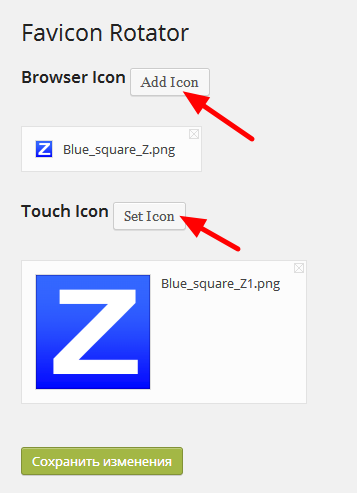
Далее кликаем на кнопку Выберите файлы или просто перетягиваем нужную картинку в это окно.
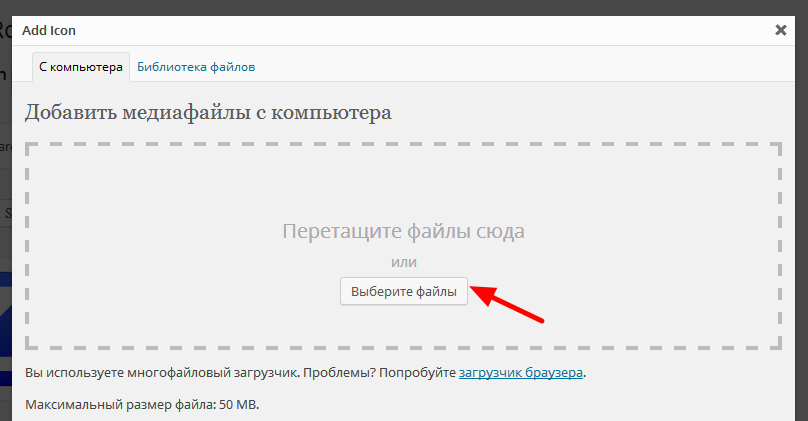
Ну а потом в самом низу жмите на кнопку Add Browser Icon.

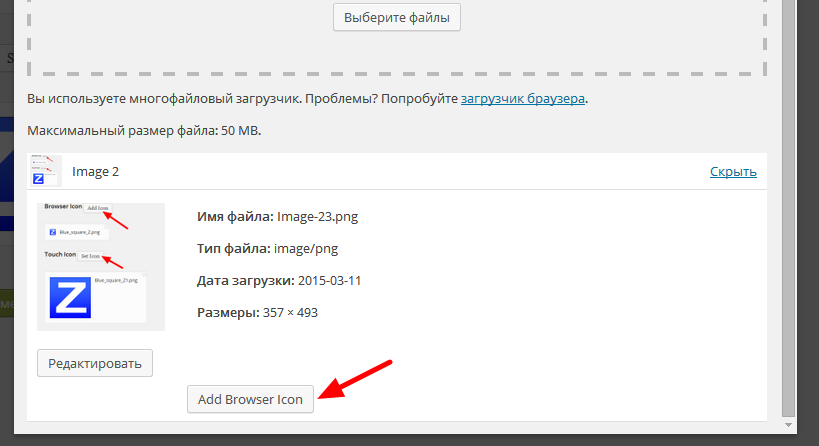
Затем повторяете те же действия и со второй кнопкой Touch Icon. Если все уже загружено смело жмите на зелененькую кнопку Сохранить изменения.
Внимание: супернадежная игра, чтобы реально зарабатывать Golden Mines:
- Нанимаете гномов, они станут добывать золотую руду;
- Добытую руду относите на свой склад;
- Накопившуюся руду перерабатываете и получаете золото;
- Золото обмениваете на реальные деньги и моментально выводите на кошелек;
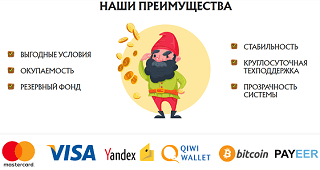
Вот собственно и весь процесс, который у меня лично занял не более пяти минут. Поздравляю, теперь у вашего сайта есть собственный логотип. При желании вы в любой момент сможете заменить эту иконку на любую другую, быстро и без лишних телодвижений, а ведь именно это так важно для новичка, что бы все было просто и понятно. Ведь так не хочется лишний раз лезть и править код, тем более, когда мало в это шаришь.
Как установить фавикон на сайт WordPress? Easy Favicons – плагин для графической иконки вашего сайта.
Здравствуйте, дорогие друзья!
Однажды, путешествуя по просторам интернета, и заходя в гости на сайты и блоги, я обратила внимание, что не у всех вижу графическую иконку, которая отображается в браузерной строке перед названием сайта.
Что же это за иконка?
Это иконка или изображение носит название фавикон.
Favicon – это значок или иконка блога (сайта), которую можно увидеть в адресной строке браузера.
И возникает вопрос:
Как установить фавикон на сайт WordPress?
Для начала, выясним, откуда пришло загадочное слово favicon?
favicon – это сокращение двух слов – «favorite» и «icon».
При добавлении сайта в закладки, рядом с названием сайта будет располагаться красивая маленькая иконка- значок.
Этот небольшой значок определяет индивидуальность вашего сайта. Разве не здорово, что в поисковой системе Яндекс, рядом с вашим сайтом стоит такой личный значок, который позиционируется как лицо или обложка вашего сайта?
Ну это образное представление. Но это так.
Ваш сайт будут узнавать по этой иконке, и, с помощью этого изображения, он будет выгодно отличаться от других сайтов.
Некоторые владельцы сайтов (если они новички в этом деле) думают, что это очень сложно и проблематично, установить фавикон на сайт и откладывают это дело на потом.
Но я встречала много сайтов, которым уже год или больше, но они также не имеют своего фавикона.
Конечно, кто — то может мне возразить, и сказать, что устанавливать фавикон на сайт при помощи плагина— это уж абсолютное безумие.
Но, на самом деле, всё не так страшно. Конечно, есть лишняя нагрузка на сайт, я не спорю. Но многие в этом деле новички, и просто боятся сделать что — то не так, как надо.
Ведь очень неприятно изменить что-то в коде страницы, и всё испортить. Просто пока, на начальном этапе, не у всех хватает знаний!
Поэтому мы выбираем путь полегче.
А с набором жизненного опыта в процессе сайтостроения, всегда можно искать пути и потруднее и посложнее. Всё зависит от вас самих.
Установка фавикона при помощи плагина на самом деле делается за несколько минут человеком с любой начальной подготовкой, и это радует.
Как же установить фавикон на сайт?
Как уже я сказала ранее есть два способа установки фавикона на сайт: без помощи плагина и с помощью плагина.
Первый способ – просто можно найти готовое изображение фавикона в Интернете, а также изготовить его на специальных сервисах для создания фавикона.
Также вы можете использовать для фавикона и свою маленькую фотографию.
Каким должен быть favicon для сайта?
Можно, конечно, посоветовать сделать свой фавикон, потому что он является отображением вашей индивидуальности и креативности.
Можно включить свою фантазию на полную мощность, а можно просто выбрать какую – нибудь- картинку.
Получившаяся в результате иконка должна соответствовать определенным требованиям.
Это значит, что размеры графического файла не должны быть больше или меньше 16х16 пикселей, а файл должен обязательно иметь формат ico.
Конечно, картинку 16х16 можно без проблем создать и собственными руками, например с помощью Фотошопа.
Также, можно использовать множество различных сервисов, в интернете, например популярный favicon.ru.
На сервисе будет предоставлено всё, для того, чтобы вы самостоятельно сделали свою иконку.
Если процесс создания favicon для сайта покажется вам сложным, вы всегда можете скачать готовую иконку с любого ресурса.
Для разнообразия, и яркости можно даже скачать анимированный favicon, который добавит вашему сайту уникальности, но сама анимация будет различима только лишь в браузере Mozilla FireFox.
Чтобы установить фавикон на сайт без помощи плагина, следует закачать графическое изображение на хостинг, в корневую папку вашего сайта. Наверное, это тоже не сложный процесс для более опытных пользователей, но здесь мы его не будем рассматривать, так как ориентируемся на новичков в этом деле.
Есть более лёгкий путь, и мы его подробно рассмотрим.
Второй способ установки фавикона на сайт при помощи плагина:
Как установить фавикон на сайт, используя плагин Favicons?
Автор этого плагина: Loane .
Страничка плагина : http://emyl.fr/ongame/poker/plugin-favicons/
Можно скачать плагин прямо со странички (она англоязычная).
И как вариант, можно скачать плагин по этой ссылке:
СКАЧАТЬ ПЛАГИН Easy Favicons
После скачивания, проверяем его на всякий случай антивирусом и после этого устанавливаем на сайт по уже знакомому пути:
Админ. Панель сайта – Консоль – Плагины –Добавить новый –Загрузить – Выбрать файл –Установить – Активировать.
После активации плагина, следует войти в
Админ панель сайта – Консоль – Параметры — «Favicons» для его настройки.
Попробуем разобраться в настройках плагина. Я думаю, что мы это сделаем с лёгкостью.
Сначала, в первом пунктике настроек плагина следует рассмотреть вариант использования в качестве фавикона свой аватар, который вы получили при регистрации с системе Граватар.
Эта система помогает глобально распозновать вашу фотографию или аватар в интернете на всех сайтах, где вы пишите под этим аватаром комментарии или какую – либо информацию.
Чтобы активировать использование граватара в качестве фавикона, ставим галочку в первой кнопке. Это значит, что фавиконом будет служить то изображение, которое вы изберёте в качестве граватара.
Во втором пункте настроек плагина, вам предлагают выбрать свою иконку, введя ее адрес в Интернете, конечно, если она там размещена.
В следующем, третьем пункте настроек, следует выбрать другую иконку из большого разнообразия готовых предложенных графических изображений. Тут всё играет ваш вкус и фантазия.
Следует, поставить галочку возле того изображения, которое вы выберете.
Не забывайте после всего нажать на сохранение всех настроек плагина, чтобы они вступили в силу.
В итоге рассмотрим такой вопрос:
Почему не отображается favicon после всех действий?
Конечно, если вы только что создали favicon для сайта, то не стоит ожидать, что он моментально появится в поисковых запросах.
Как правило, индексация таких иконок проводится раз в несколько дней. В отдельных случаях, срок может увеличиться до одного месяца.
В поисковой выдаче Яндекса favicon появится только после того, как сайт посетит специальный робот.
Вот и мы разобрались в вопросе:
Как установить фавикон на сайт WordPress?
И узнали ещё про один интересный плагин :
Easy Favicons – плагин для графической иконки вашего сайта.
ПОСМОТРИТЕ ИНТЕРЕСНОЕ ВИДЕО ПРО ЖИВОТНЫХ !!! ЗАРЯДИТЕСЬ ПОЗИТИВОМ!!!
Если вам была полезна эта статья, то поделитесь с друзьями – нажмите на кнопочки социальных сетей!
С уважением, автор Мазурова Лариса. Удачи♥
Прочитайте ещё очень интересные статьи из рубрик:
Как добавить favicon в свой блог WordPress
Favicon – это загадочный термин, который активно используют только продвинутые блогеры. Причина этому довольно проста. Новички просто пока что еще не разобрались с основными функциями блога WordPress, чтобы влезать в такие глубокие дебри. Но после того как все плагины вордпресс встали на свои места, и шаблоны WordPress уютно покоятся на сервере, можно приступить к созданию уникальной иконки. А что такое favicon для сайта, и как его устанавливать, мы и рассмотрим в настоящей статье.
Для начала, нужно пояснить, откуда пошло загадочное слово favicon. Итак, favicon – это сокращение двух слов – «favorite» и, собственно, «icon». Другими словами, при добавлении блога в закладки, рядом с названием сайта будет располагаться красивые маленькие иконки, коими не пренебрегают владельцы крупных сайтов рунета. При этом favicon будет располагаться не только в списке избранных сайтов, но и в самой адресной строке, непосредственно перед URL-ом открытого сайта. Да и в самой поисковой системе в большинстве случаев отображается иконка перед строчкой с найденным сайтом. Это очень удобно в том случае, если нужный результат поиска не находится на первых строчках поисковых запросов. Конечно, если вы только что создали favicon для сайта и прикрутили его к своему блогу WordPress, то не стоит ожидать, что он моментально появится в поисковых запросах. Как правило, индексация таких иконок проводится раз в несколько дней. В отдельных случаях, срок может увеличиться до одного месяца.
Каким должен быть favicon для сайта?
При создании или скачивании favicon для сайта вам нужно знать, что картинка иконки должна быть достаточно крупной, без мелких деталей, поскольку сам favicon имеет очень маленькие размеры. Кроме того, строго рекомендуется сделать иконку выделяющейся и яркой, чтобы пользователи могли ее заметить и выделить среди других поисковых запросов. Отсюда можно сделать вывод, что favicon – это своеобразный маячок, который будет светить в море поисковых запросов, привлекая посетителей, как мотыльков на свет.
Как сделать и где скачать favicon?
Для создания faivcon для сайта нужно обладать некоторыми дизайнерскими навыками, хотя с помощью современных сервисов этот процесс не составит особого труда даже для новичков. Получившаяся в результате иконка должна соответствовать определенным требованиям. Так, размеры графического файла не должны быть больше или меньше 16х16 пикселей. Сам файл должен иметь формат ico, что очень важно. Собственно, картинку 16х16 можно без проблем создать и собственными руками, с помощью того же Фотошопа. Вот только переименовывать получившийся файл в *.ico вам придется вручную, поскольку Фотошоп этому не обучен.
Если же вы не хотите работать с Фотошопом, можете использовать множество различных сервисов, в число которых входит знаменитый favicon.cc и не менее популярный favicon.ru. Здесь вам будет предоставлено удобное поле деятельности для создания иконок. Мало того, вы можете даже не рисовать вручную, а просто преобразовать любую картинку в иконку. Только помните, что картинка должна быть крупной и выразительной. Если же вам неудобны эти сайты, можете найти еще массу других. Благо, интернет просто переполнен подобными ресурсами, и навскидку можно назвать, как минимум десяток.
Если процесс создания favicon для сайта покажется вам сложным, вы всегда можете скачать готовую иконку с одного из вышеуказанных ресурсов. Особо крупной базой данных может похвастаться сайт favicon.cc, который включает в себя коллекцию из 55 000 разных иконок, разбитых по темам. Здесь можно даже скачать анимированный favicon, который добавит вашему сайту разнообразия. Правда сама анимация будет различима только лишь в Mozilla FireFox.
Как прикрутить favicon для сайта к блогу WordPress?
Рассмотрим процесс прикручивания иконки к вашему блогу WordPress. Собственно, сложностей здесь у вас возникнуть не должно. Ищете на сервере файл под названием header.php, который обычно находится в папке с использующимся шаблоном. После этого, вам нужно открыть его в текстовом редакторе с возможностью работы c HTML. В первой же строчке вы заметите открытый тег HEAD. Так вот, до его закрытия вам нужно написать две строчки, в которых будет прописан путь к нужному favicon. Первая строчка будет выглядеть так:
Разумеется, вместо слов «путь к favicon», вам нужно будет вставить сам путь. Вторая строчка выглядит так:
Вот и все! Осталось лишь сохранить файл на сервере, и вы сможете любоваться своей новой красивой иконкой, которая будет выгодно отличать ваш блог от конкурентов.
Что такое Favicon и как его установить на сайт WordPress
Вообще дорогие друзья, давайте определимся для начала, для чего вообще нужен Favicon и что это вообще такое. Хочу заметить, что Favicon особой роли на продвижение Вашего сайта не влияет. Это больше всего относиться к внешнему виду сайта и к его дизайну. Конечно без Favicon Ваш сайт будет процветать и продвигаться и далее, но я бы очень советовал бы его установить на Ваш сайт, так как он все-таки играет небольшую роль для вашего сайта или блога.
Что такое Favicon
Давайте теперь посмотрим, что такое Favicon – это миниатюрная иконка для Вашего сайта, которая отображается в браузере рядом с названием Вашего сайта. Но это еще не все, Favicon также отображается рядом с Вашим сайтов и в поисковой выдачи, давайте посмотрим на рисунке ниже, чтобы Вам было понятно, где отображается Favicon.
Здесь я выделил Favicon в красный прямоугольник. Здесь я показал, как он отображается при обычной поисковой выдачи. А вот как он отображается просто при загрузке Вашего сайта.
То есть я думаю понятно, где можно увидеть Favicon.
Для чего нужен собственно Favicon
В принципе большой роли Favicon не играет, он является как бы небольшим лицом вашего сайта, если сделать Favicon довольно удачно: оригинально, красиво, то он будет еще до того, как посетителей не зашел на Ваш сайт, уже привлекать потенциальный посетителей. Поэтому его надо сделать ярким, чтобы он отличался от других сайтов в поисковой выдачи.
Мы определились что такое Favicon и для чего он собственно нужен, а теперь давайте рассмотрим как можно создать его и установить на свой сайт WordPress. Для этих целей Вам необходимо в каком-нибудь графическом редакторе нарисовать картинку размером 16 на 16 пикселей (точек), хотя не обязательно именно такого размера, можно и больше, а можно и не рисовать, а уже взять готовую, например, у меня уже была нарисована, поэтому за основу возьму именно ее.
Далее, как у нас готова картина, переходим на сайт создания Favicon. Первым делом, на сайте нам необходимо загрузить нашу нарисованную картинку, для этого нажимаем на кнопку Import Image
Далее поочередно на следующей странице нажимаем на кнопки Выберите файл и затем Upload
После того, как файл будет успешно загружен, то он отобразиться в очень крупном размере и будет выглядеть не очень красиво, конечно же. На этой же странице, где у Вас показана ваша иконка в крупном размере спускаемся немного ниже и нажимаем на кнопку Download Favicon
В итоге, у Вас сохраниться файл favicon.ico на компьютере, размером 16 на 16 пикселей (точек). Конечно, можно в графическом редакторе сразу нарисовать картинку данного размера и сохранить его с расширением *.ico, но на мой взгляд, данный способ применять лучше всего для тех, кто не очень силен в графических редакторах.
Теперь давайте перейдем к установке Favicon на сайт WordPress. Для этого заходим в админскую часть и выбираем Внешний вид-Редактор, далее ищем файл Заголовок (header.php) и открываем его для редакторирования. В данном файле, в тег вставляем следующий код:
<linkrel="icon" href=" http://путь_к_иконке/favicon.ico" type="image/x-icon"> <linkrel="shortcut icon" href=" http:// путь_к_иконке /favicon.ico" type="image/x-icon">
Все, сохраняем данный файл (обновляем его) и переходим на страницу и видим, как у нас появилась своя иконка для сайта (лицо сайта).
Как видите ничего сложно, до встречи дорогие друзья!
Также советуем почитать на PressDev.RU
Как создать и установить фавикон на блог WordPress
Здравствуйте читатели и подписчики моего Блога.
Сегодня поговорим о том, как установить фавикон на сайт или блог.
В конце как всегда — бонус.
На связи, Виталий Котов. Поехали.
Что такое фавикон?
Слово Favicon произошло от двух английский слов FAVorits ICON – иконка для избранного.
favicon – маленькое изображение размером 16-16 пикселей для обычных дисплеев, и 32-32 пикселя, для дисплеев Retina.
Стоит в адресной строке браузера.
Смотрите фото фавиконов поисковых систем, соц сетей и других сайтов.
Используется для быстрого визуального поиска нужного сайта.
Если у Вас открыто много вкладок, именно фавикон позволяет понять, какая иконка какому сайту соответствует.
Поисковая система Яндекса, отображает фавикон в своей выдаче.
Оригинальный «мини-логотип» привлекает большее внимание, а соответственно позволит привлекать больше посетителей из поисковой выдачи.
У Яндекса есть специальный бот (YandexFavicon), в задачу которого входит сбор и обновление иконок для всех сайтов. Этот бот посещает сайты с периодичностью от нескольких дней до месяца. Для того, что бы проверить, есть фавикон вашего сайта в выдаче или нет, перейдите по этой ссылке
Для проверки своего сайта вместо URL-адреса моего блога напишите свой.
Уникальный Фавикон – это узнаваемость вашего бренда.
favicon сохраняется с расширением ICO.
Что такое расширение и какие они бывают я упоминал Здесь.
Раньше, для того, что бы установить такое изображение, его нужно было нарисовать. Сейчас все это делается на много проще.
Как сделать Фавикон?
3 способа, как сделать иконку фавикон.
1 способ – выбрать из множества шаблонов, и скачать на свой компьютер.
Делайте всё пошагово, как на скриншоте
1) Нужно перейти на сайт favicon.cc
2) Нажмите Top Rated favicons
3) выберите для себе подходящий favicon
4) Посмотрите, как он смотрится в Браузере.
Если Всё устраивает – скачиваем на компьютер.
2 способ — выбрать из шаблонов и редактировать копию значка
1) Нужно перейти на сайт favicon.cc
2) Нажмите Top Rated favicons
3) выберите для себе подходящий favicon
4) Нажать, Редактировать копию значка (как на фото), и с помощью простого, интуитивно понятного редактора сделать необходимые изменения. После чего скачать на компьютер.
Вот что получилось, после нескольких минут редактирования.
3 способ — создать фавикон самостоятельно.
Если у Вас есть идея и видение, какая должна быть иконка, вы можете её
создать самостоятельно с нуля – это один вариант.
И второй – импортировать изображение со своего компьютера, и посмотреть, что получилось. Если что-то не устраивает – редактируем.
Если всё устраивает – скачиваем на свой компьютер.
Как создать уникальный Фавикон за 2 минуты?
Создавать несколько фавиконов самостоятельно, тем способом, который я описал Выше, я понял, что мне они не подходят.
Я потратил очень много времени на поиск иконки. Стал редактировать и вижу, что это всё не то что мне нужно. Тогда на помощь пришёл Гугл.
В нём я нашёл несколько бесплатных сервисов, в которых за 2 минуты я создал нужный Фавикон, без проблем и заморочек.
Делайте пошагово и у Вас всё получиться.
- Переходим по ссылке
- Нажимаем кнопку Choose file (1 на слайде)
- Находим на компьютере нужное изображение
- Нажимаем Создать (2 на слайде)
- После этого, скачиваем архив на свой компьютер, а коды для страниц сохраняем в текстовый документ. Я обычно это делаю в Word.
Размер исходной фотографии особого значения не имеет.
У меня он был 325*355 пикселей - Создаю папку на диске D, в которую распаковываю архив и ложу Word документ.
После этого скачанный архив можно удалить с компьютера, что бы не собирался лишний мусор. Как почистить компьютер от вирусов и не нужных файлов читайте Здесь. - Так выглядит Word документ «Код для страниц» внутри.
Как установить Favicon на сайт
Для этого нам нужно наш файл favicon.ico загрузить в корневую директорию сайта в папку public_html.
- Открываем папку и берём файл favicon.ico
- Прописываю путь: Заходим на
Хостинг – Панель управления – Сайты – Файл менеджер.
Кликаем 2 раза по «Файл менеджер» — это и будет корневая директория, в которую мы загружаем файл favicon.ico
Бонус:
Сегодня для вас я подготовил чек лист в формате PDF из 8 пошаговых действий, в который добавил подборку генераторов, из 10 бесплатных онлайн сервисов + 3 галереи с коллекциями бесплатных фавиконов
Как создать уникальный Фавикон за 2 минуты и установить его на сайт.
Скачивайте и пользуйтесь во благо.
Как всегда, жду ваших комментариев.
Подписывайтесь на обновления блога, что бы не пропустить новые статьи.
До встречи.
С уважением, Виталий Котов
Favicon не отображается — как исправить в Chrome, WordPress и Shopify

- Функции
- White Label Reports
- Встраиваемый инструмент аудита
- Поисковый робот
- API
- Стоимость
- Блог
- Блог — английский
- Блог — испанский
- Справочные руководства SEOptimer
- Новости SEOptimer
- Концепции SEO
- Концепции цифрового маркетинга
- Концепции дизайна веб-сайтов
- Практические руководства
- Подробнее
- Бесплатные инструменты
- Около
- Услуги SEO
- Реселлеры
- Расширение Chrome
- Расширения браузера
- Логин
- Premium — Бесплатная пробная версия

- Функции
- White Label Reports
- Встраиваемый инструмент аудита
- Поисковый робот
- API
- Стоимость
- Блог
- Блог — английский
- Блог — испанский
- Справочные руководства SEOptimer
- Новости SEOptimer
- Концепции SEO
- Концепции цифрового маркетинга
- Концепции дизайна веб-сайтов
- Практические руководства
- Подробнее
- Бесплатные инструменты
- Около
- Услуги SEO
- Реселлеры
- Расширение Chrome
- Расширения браузера
- Логин
- Premium — Бесплатная пробная версия
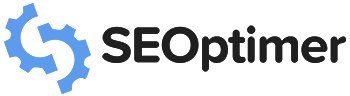
- Функции
- White Label Reports
- Встраиваемый инструмент аудита
- SEO Crawler
- API
- Pricing
- Blog
.
Favicon отображается только в админке wp, но не на самом сайте
Привет @ myl6988,
Я только что сделал «просмотр исходного кода» вашего веб-сайта и вижу, что все значки имеют расширение «.png». Разве у них не должно быть расширения «.ico»?
И какую тему вы здесь используете?
Привет, @tsure, спасибо за ответ. вы правы, .ico — это то, что я добавил на свой сайт через filezilla, и он отображается, когда я смотрю на URL «www.example.com/favicon.ico ».
У меня есть png-версия моего значка, потому что кажется, она мне нужна? Например, в разделе «Внешний вид — Настройка — Общие настройки — Идентификация сайта» мне нужен был значок размером 52 x 52.
Я также использую плагин Favicon by Real Favicon Generator и загрузил изображение, чтобы они могли сгенерировать для меня значок. Я только что загрузил в СМИ фавикон .ico. Я не уверен, что это имеет значение.
И я использую тему Divi.
Привет
Похоже, вы пытаетесь использовать здесь много вещей.
Вы уже выполнили шаги, упомянутые здесь: https://codex.wordpress.org/Creating_a_Favicon
Если вы уже пробовали описанное выше и все еще не уверены, что может быть причиной проблемы, и, поскольку вы используете плагин Favicon, я бы посоветовал сообщить о вашей проблеме на их форумах. Кто-то мог столкнуться с той же проблемой, что и ваша. Вот ссылка на их форум:
https: // wordpress.org / support / plugin / favicon-by-realfavicongenerator
Я бы все равно попробовал сначала поработать с кодексом.
Привет @ myl6988,
HostGator недавно был отмечен в этом посте, и нам было очень жаль слышать о проблемах с работой вашего значка. Изучив этот вопрос, мы видим, что теперь в домене, упомянутом в вашем первом сообщении, появляется значок: http://shopsnobmode.com/
Если вы по-прежнему испытываете трудности с этим процессом по какой-либо причине, не стесняйтесь начать чат с нами по адресу https: // chat.hostgator.com, и мы будем более чем рады еще раз взглянуть на вас.
Привет,
У меня такая же проблема. Я использую набор дочерних и основных тем.
Favicon устанавливается через опцию Customize в панели администратора WP. Он отображается на сайте панели администратора, но не на сайте Live.
Я также использую следующий код в заголовочном файле:

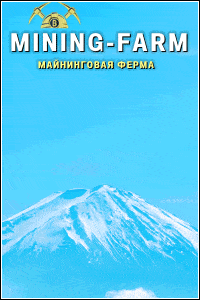 Если вы думаете, что ажиотаж по майнингу уже давно прошел – не спешите с выводами. Заработок на добыче криптовалюты лишь трансформировался в увлекательную экономическую игру. Mining-Farm предоставляет возможность даже не знающим нюансов майнинга пользователям зарабатывать от 50 до 100% ежемесячной прибыли за покупку виртуальной фермы для добычи крипты.
Если вы думаете, что ажиотаж по майнингу уже давно прошел – не спешите с выводами. Заработок на добыче криптовалюты лишь трансформировался в увлекательную экономическую игру. Mining-Farm предоставляет возможность даже не знающим нюансов майнинга пользователям зарабатывать от 50 до 100% ежемесячной прибыли за покупку виртуальной фермы для добычи крипты.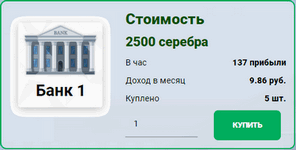 Зарабатывать играючи? Большинству такое предложение покажется несерьезным и нереалистичным. Но те, кто уже знаком с экономическими симуляторами с выводом денег, знают – получать деньги с виртуальных инвестиций вполне реально. Money Banks работает по классической схеме инвестиционной игры и позволяет зарабатывать виртуальное серебро в зависимости от сделанного вложения – минимум 40% в месяц, максимум – 100% (удвоение депозита в течение каждых 30 дней). Затем средства со счета выводятся из системы на кошельки Киви, Яндекс Деньги, Payeer в рублевом эквиваленте.
Зарабатывать играючи? Большинству такое предложение покажется несерьезным и нереалистичным. Но те, кто уже знаком с экономическими симуляторами с выводом денег, знают – получать деньги с виртуальных инвестиций вполне реально. Money Banks работает по классической схеме инвестиционной игры и позволяет зарабатывать виртуальное серебро в зависимости от сделанного вложения – минимум 40% в месяц, максимум – 100% (удвоение депозита в течение каждых 30 дней). Затем средства со счета выводятся из системы на кошельки Киви, Яндекс Деньги, Payeer в рублевом эквиваленте.
Leave a Comment